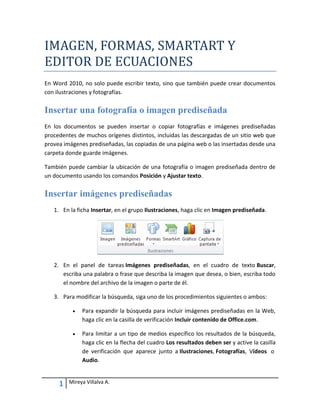
Imagen, formas, smartart y editor de ecuaciones
- 1. IMAGEN, FORMAS, SMARTART Y EDITOR DE ECUACIONES En Word 2010, no solo puede escribir texto, sino que también puede crear documentos con ilustraciones y fotografías. Insertar una fotografía o imagen prediseñada En los documentos se pueden insertar o copiar fotografías e imágenes prediseñadas procedentes de muchos orígenes distintos, incluidas las descargadas de un sitio web que provea imágenes prediseñadas, las copiadas de una página web o las insertadas desde una carpeta donde guarde imágenes. También puede cambiar la ubicación de una fotografía o imagen prediseñada dentro de un documento usando los comandos Posición y Ajustar texto. Insertar imágenes prediseñadas 1. En la ficha Insertar, en el grupo Ilustraciones, haga clic en Imagen prediseñada. 2. En el panel de tareas Imágenes prediseñadas, en el cuadro de texto Buscar, escriba una palabra o frase que describa la imagen que desea, o bien, escriba todo el nombre del archivo de la imagen o parte de él. 3. Para modificar la búsqueda, siga uno de los procedimientos siguientes o ambos: 1 Para expandir la búsqueda para incluir imágenes prediseñadas en la Web, haga clic en la casilla de verificación Incluir contenido de Office.com. Para limitar a un tipo de medios específico los resultados de la búsqueda, haga clic en la flecha del cuadro Los resultados deben ser y active la casilla de verificación que aparece junto a Ilustraciones, Fotografías, Vídeos o Audio. Mireya Villalva A.
- 2. 4. Haga clic en Buscar. 5. En la lista de resultados, haga clic en la imagen prediseñada para insertarla. Para cambiar el tamaño de una imagen prediseñada, seleccione la imagen prediseñada que haya insertado en el documento. Para aumentar o disminuir el tamaño en una o más direcciones, arrastre un controlador de tamaño hacia el centro o alejándolo de él mientras realiza uno de los siguientes procedimientos: Para mantener el centro de un objeto en el mismo lugar, mantenga presionada la tecla CTRL mientras arrastra el controlador de tamaño. Para mantener las proporciones del objeto, mantenga presionada la tecla MAYÚS mientras arrastra el controlador de tamaño. Para mantener las proporciones del objeto y mantener el centro en el mismo lugar, mantenga presionadas las teclas CTRL y MAYÚS mientras arrastra el controlador de tamaño. Insertar una imagen desde un archivo Para insertar una imagen de un escáner o una cámara, use el software suministrado con el escáner o la cámara para transferir la imagen a su equipo. Guarde la imagen y, a continuación, insértela siguiendo estos pasos. 1. Haga clic en el lugar donde desee insertar la imagen en el documento. 2. En el grupo Ilustraciones de la ficha Insertar, haga clic en Imagen. 3. Busque la imagen que desee insertar. Por ejemplo, podría tener un archivo de imagen que se encuentra en Mis documentos. 2 Mireya Villalva A.
- 3. 4. Haga doble clic en la imagen que desee insertar. Insertar Formas 1. En la ficha Insertar, en el grupo Ilustraciones, haga clic en Formas. 2. Seleccionamos cualquier forma que necesitemos utilizar para nuestro trabajo. Insertar SmartArt 1. En la ficha Insertar, en el grupo Ilustraciones, haga clic en SmartArt. 3 Mireya Villalva A.
- 4. 2. Seleccionamos el grafico para nuestro trabajo. 3. Clic en Ok y se inserta el grafico SmartArt. Word incluye varios diseños de imágenes diferentes para elegir. Editor de Ecuaciones Microsoft Word 2010 incluye compatibilidad integrada para escribir y modificar ecuaciones. Las versiones anteriores usaban el complemento Microsoft Equation 3.0 o el complemento Math Type. Equation 3.0 venía incluido en versiones anteriores de Word y está disponible en Word 2010. 4 Mireya Villalva A.
- 5. Escribir una ecuación Cuando escriba una ecuación, puede usar los códigos de caracteres Unicode y las entradas de Autocorrección matemática que reemplazan texto por símbolos Cuando se escribe una ecuación, Word convierte automáticamente la ecuación en una ecuación formateada profesionalmente. 1. En la ficha Insertar, en el grupo Símbolos, haga clic en la flecha situada junto a Ecuación. 2. Haga clic en la ecuación que desee o haga clic en Insertar nueva ecuación para escribir una ecuación. Agregar una ecuación a la lista de ecuaciones utilizadas frecuentemente 1. En el documento, seleccione la ecuación que desee agregar. 2. En Herramientas de ecuación de la ficha Diseño, en el grupo Herramientas, haga clic en Ecuaciones y después en Guardar selección en galería de ecuaciones. 3. En el cuadro de diálogo Crear nuevo bloque de creación, escriba un nombre nuevo para la ecuación. 4. En la lista Galería, haga clic en Ecuaciones. 5. Seleccione cualquier otra opción que desee. Insertar una habitualmente. estructura matemática utilizada 1. En la ficha Insertar, en el grupo Símbolos, haga clic en la flecha que hay junto a Ecuación y, a continuación, en la ecuación que desee. 5 Mireya Villalva A.
- 6. 2. En Herramientas de ecuación de la ficha Diseño, en el grupo Estructuras, haga clic en el tipo de estructura que desea, por ejemplo, una fracción o un radical, y después en la estructura que desea. 3. Si la estructura contiene marcadores de posición, haga clic en ellos y escriba los números o los símbolos que desea. Los marcadores de posición son unos cuadros pequeños y punteados que se muestran en la ecuación. 6 Mireya Villalva A.